
スマホで動画を撮影すると
手ブレがひどく見ていられない!
気をつけて撮影しても上下左右にブレてしまう。
このような悩みを持つ人は多いでしょう。
撮影した動画が手ブレしていると残念です (-ω-)/
ジンバルを利用して手ブレを軽減することはできますが・・・
価格が高い。
荷物の持ち運びにかさばってしまいます。
もっと手軽にできる手ブレ補正はないかな?!
そう考えている「あなた」
無料アプリでかんたんに手ブレ補正できます。
「Googleフォト」
利用者の多いアプリですが・・・
この機能を知っている人は少ないかもしれません。
スマホでかんたん「動画の手ブレ補正方法」を紹介します。
ぜひ、参考にしてください。
スマホでかんたん「動画の手ブレ補正方法」
動画の「手ブレ補正」
スマホやカメラそのものに搭載されている手ブレ補正機能のことではありません。
「Googleフォト」の機能で、撮影済みの動画をブレの少ない状態に補正していきます。
Googleフォトと言えば・・・
無料で利用できるアプリです。
写真や動画の保存先だけではありません。
手ブレ補正機能をはじめ、画像加工などの編集機能が備わっています。
多くの機能を搭載している便利なアプリです。
アプリを利用していない場合、インストールから始めましょう。
▼ インストールはこちら ▼
撮影済みの動画を見やすいように手ブレ補正しましょう!
実際の画像を使って補正方法を紹介します。
無料アプリ「Googleフォト」の機能を紹介
ここからは無料アプリ「Googleフォト」を使います。
手ブレ補正ツール「スタビライズ」の機能で、動画の手ブレを補正します。
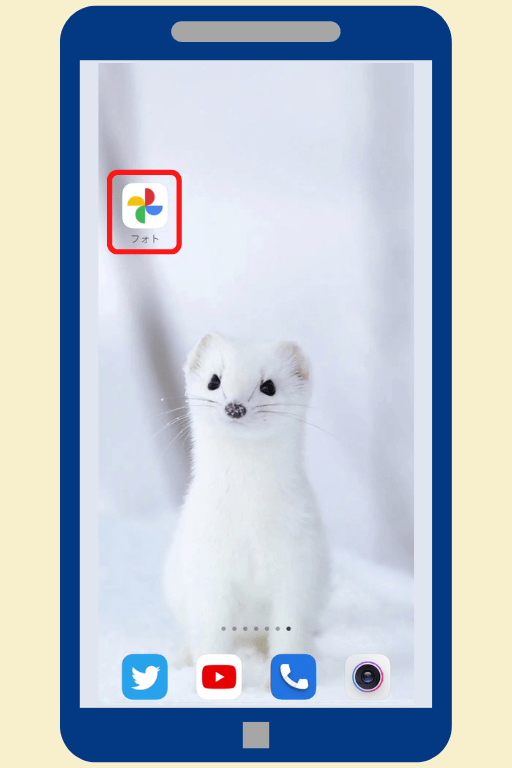
アプリ「Googleフォト」を起動します。
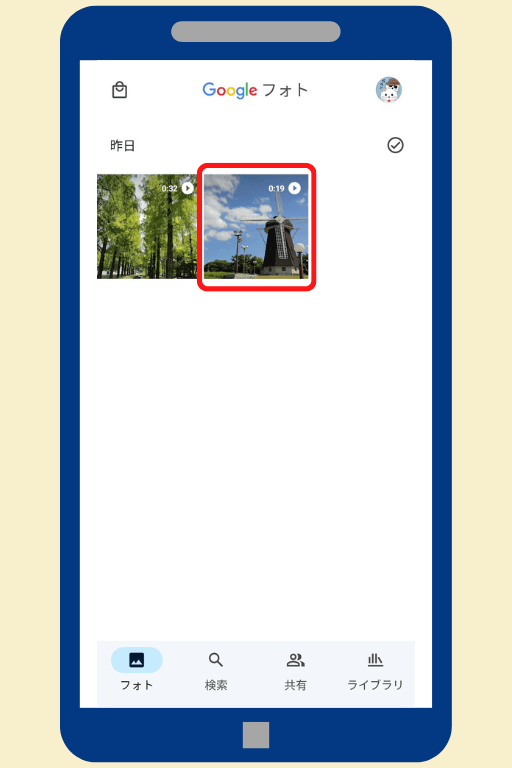
「手ブレ補正したい動画」をタップして開きます。
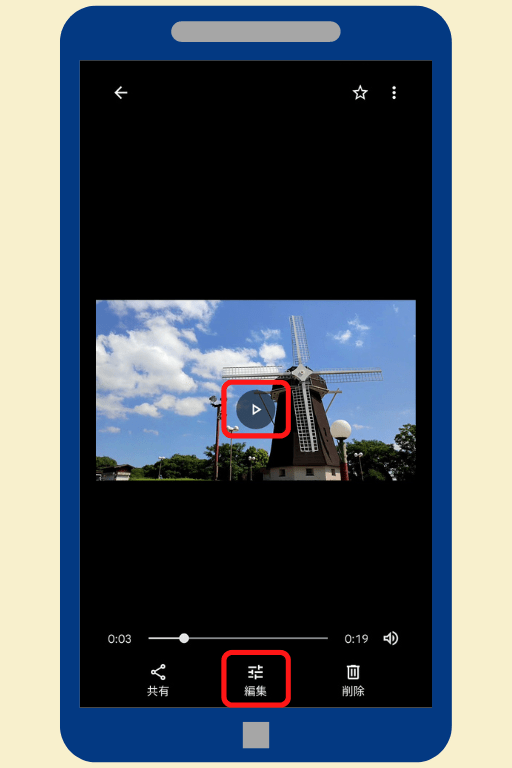
動画の「再生ボタン」をタップします。
すると画面下部にアイコンが表示されます。
中央にある「編集」をタップします。
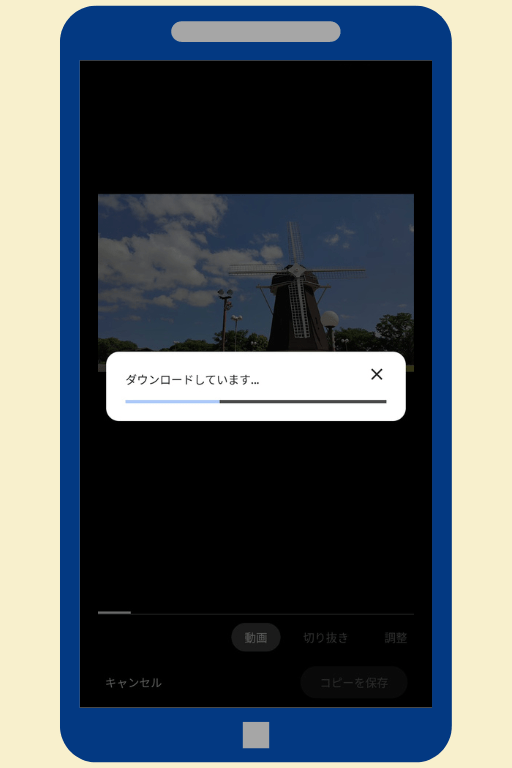
「ダウンロードしています」と表示されます。
しばらく待っていましょう!
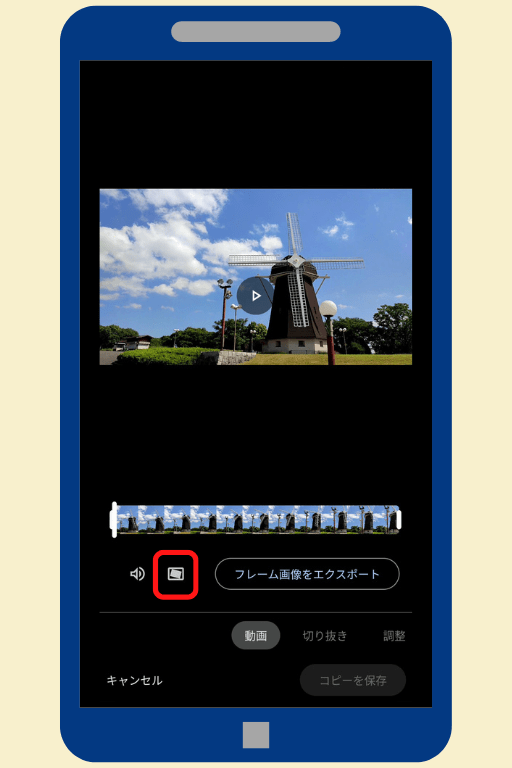
編集画面が開きます。
赤枠内の「アイコン(スタビライズ)」をタップします。
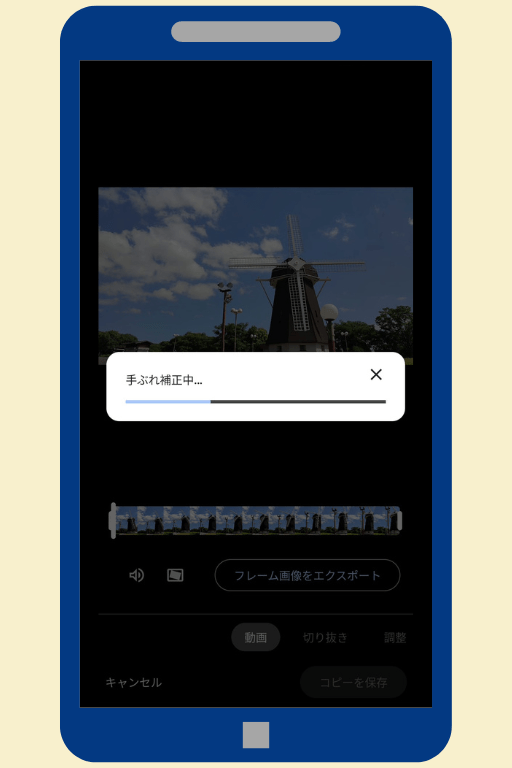
「手ブレ補正中」と表示されます。
自動的に手ブレ補正が始まります。
しばらく待っていましょう!
参考
容量の大きい動画は補正処理に時間がかかります。
私の場合、15秒の動画を補正するのに約30秒かかりました。
補正処理にかかる時間の目安にしてください。
手ブレ補正は時間に余裕のある時に行いましょう。
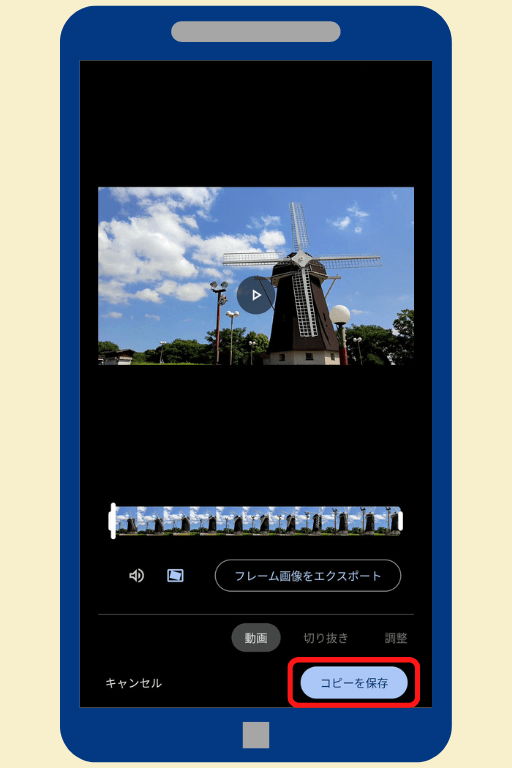
手ブレ補正が完了すると
「コピーを保存」をタップします。
補正後の動画は、補正前の動画とは別に保存されます。
補正前の動画は消去されません。
安心してください。
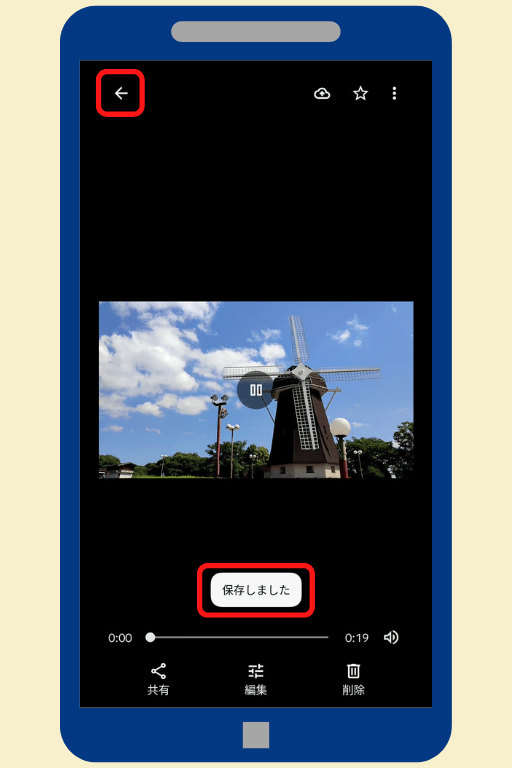
「保存しました」と表示されます。
「左上の矢印」をタップします。
1つ前の画面に戻って確認しましょう。
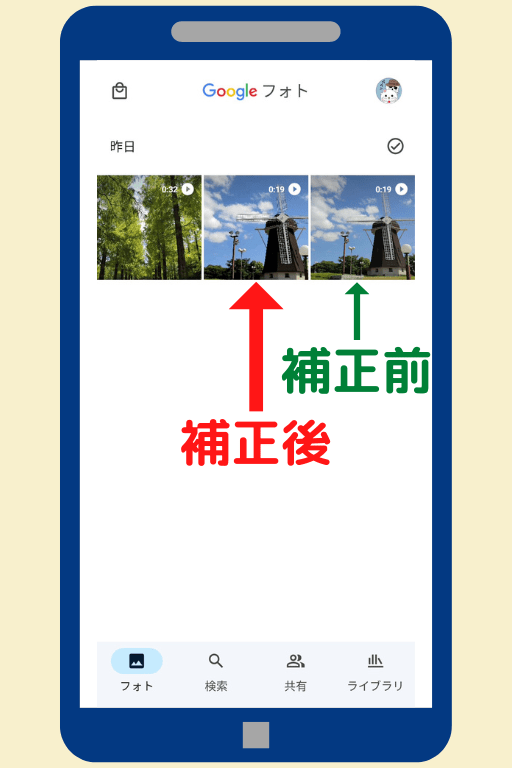
補正前と補正後の動画があります。
それぞれの動画を見比べてください。
明らかな違いに驚くことでしょう。
YouTubeで動画配信中!
YouTubeでも解説しています。
チャンネル登録と高評価よろしくお願いします!
実際の動画で手ブレ補正「前と後」の違いを確認してください。
補正前は手ブレがひどく見ていられない動画でしたが・・・
手ブレ補正ツール「スタビライズ」で補正すると、動画のブレが少なくなっています。
動画の背景に多少のゆがみを感じますが・・・
非常に高い補正能力で十分利用できると思います。
動画編集ソフトやアプリを購入しなくてOK!
無料アプリでかんたんに補正できます。
Googleフォトの機能はすごい!
歩きながらのVLOG撮影、走り回る動物や子ども達の撮影にもおすすめです。
ぜひ、この機能を活用してください。
ギガが足りないなら、契約プランの見直しを!
スマホは日常生活に欠かせない存在です。
ギガ不足でドキドキしたり
通信速度にイライラしながらの利用は良くありません。
まずは、毎月必要なデータ通信量を把握しましょう!
通信量が足りない場合
契約中のプランがあなたの使用環境に合っていないと思います。
この機会に、より最適なプランへ見直しを検討してください。
ドコモ・ソフトバンク・auの大手キャリア(携帯会社)を利用している場合
通信容量を増やして大容量プラン・無制限プランの「格安SIM」に乗り換えるのもオススメです。
通信容量が増えたのに、スマホ代は安くなる!
スマホ代の節約につながり、お得になるかもしれません。
より快適なインターネット通信環境を整えましょう。
通信量のご利用は計画的に (^^♪
▼ ソフトバンク回線:ワイモバイル ▼
まずは料金シミュレーションを!
「あなた」にピッタリのプランが見つかります。
余ったデータ容量を繰り越しできるのも嬉しい (^^♪
▼ ソフトバンク回線:LINEMO ▼
3GB・20GB、2つの料金プランから選べます。
LINEのトーク・通話・ビデオ通話で消費する通信量はカウントされません。
-

LINEMOにしてスマホ代が(993円/税込)となり大正解!TECLAST T40 Proで快適に利用中!
続きを見る
▼ ドコモ回線:ahamo ▼
ahamoは、たっぷり20GB:2,970円
ahamo大盛りは、100GB:4,950円
大容量プランを検討中の人にオススメです。
▼ 楽天モバイル![]() ▼
▼
Rakuten Linkでの通話やメッセージで消費する通信量はカウントされません。


